Application pour créer des vidéos avec des photos et de la musique gratuitement
Si vous êtes d'accord, allons droit au but et voyons comment certains d'entre eux fonctionnent application pour créer des vidéos avec des photos et de la musique gratuitement. J'espère que les solutions que je m'apprête à vous proposer pourront vous plaire.
Quik (Android / iOS / iPadOS)

La première application que je vous invite à essayer est Quik. Cette solution est développée par GoPro, le célèbre fabricant des caméras d'action du même nom et fait de la simplicité son point fort. Vous permet de créer des films en combinant des clips vidéo, des photos, de la musique, des effets de transition, etc. en quelques coups. En gros il est gratuit, mais pour profiter de toutes ses fonctionnalités il faut souscrire un abonnement à partir de 49,99 euros/an. Il est disponible pour Android (vous pouvez le trouver sur les stores alternatifs si vous avez un appareil sans Play Store) et pour iOS / iPadOS.
Pour réaliser une vidéo avec Quik, après avoir installé et démarré l'application, appuyez sur le bouton Oui, j'ai une GoPro, au cas où vous voudriez combiner une caméra d'action GoPro, ou sur le bouton Juste le téléphone pour le moment, pour utiliser les vidéos enregistrées localement sur votre smartphone/tablette. Ensuite, appuyez sur les boutons Guide de démarrage e La tournée commence et accordez Quik i permis nécessaire pour fonctionner.
Maintenant, appuyez sur le symbole de des cartes postales (en bas à droite), appuyez suravant-première des photos que vous avez l'intention d'utiliser dans le film et appuyez sur flèche avec carré situé en bas de l'écran. Appuyez ensuite sur le bouton Continue, donne un titre au projet et appuie sur le bouton Enregistrer les détails.
En cliquant sur l'un des contenus inclus dans le projet et en cliquant sur l'icône de crayon il est possible d'utiliser les fonctions par lesquelles tagliare le film, appliquez-en filtres, insérez le musique et ainsi de suite (il suffit d'utiliser les boutons et les menus qui apparaissent à l'écran après avoir appuyé sur le bouton de la fonction à utiliser). Si à la fin de la vidéo il doit y avoir une séquence avec le filigrane Quik, vous pouvez la supprimer comme vous le feriez pour n'importe quel autre clip.
Lorsque vous êtes prêt à le faire, appuyez sur le bouton Sauver (en haut à droite), choisissez si enregistrer et écraser le film ou si enregistrez-le comme neuf et, après avoir appuyé sur l'icône de freccia, appuyez sur l'élément Enregistrer sur le téléphone ou sur le libellé Partager du contenu, selon l'option d'enregistrement ou de partage que vous souhaitez utiliser.
Extraits (iOS/iPadOS)

Si vous cherchez unapplication pour créer des vidéos avec des photos et de la musique sur iPhone et iPad, essai PINCES: est une application développée par Apple caractérisée par une interface particulièrement attractive, conçue pour la création de courtes vidéos engageantes à publier immédiatement sur les réseaux sociaux.
Vous pouvez télécharger gratuitement l'application Clips sur l'App Store. Une fois cela fait, ouvrez-le et, après le court tutoriel vidéo d'introduction, appuyez sur le bouton Continue pour commencer à l'utiliser. Comme vous le remarquerez immédiatement, la principale caractéristique de Clips est la présence d'une timeline avec une interface utilisateur unique, qui vous permettra de prendre des photos et d'enregistrer des vidéos en appuyant sur un bouton "à la volée".
Décidez ensuite si vous voulez prendre une photo (en appuyant sur la point blanc en bas) ou s'il faut télécharger les photos du rouleau (en appuyant sur le symbole de des cartes postales situé en bas à gauche). Une fois cela fait, maintenez votre doigt appuyé sur le rectangle rose en bas, afin d'ajouter le contenu au film.
Par la suite, pour ajouter des décorations aux différents clips qui composent votre projet, appuyez sur l'icône de étoile colorée situé en bas à droite et ajoutez filtres, titres en direct, texte, adhésifs ed emoji. Pour insérer des effets musicaux, appuyez plutôt sur le symbole de note musicale et sélectionnez ceux qui vous intéressent.
Lorsque vous êtes prêt à le faire, enregistrez la vidéo de sortie en cliquant sur le carré avec flèche et choisissez l'une des options de sauvegarde / partage parmi celles de l'application.
Autres applications pour créer des vidéos avec des photos et de la musique
Il y a beaucoup de d'autres applications pour créer des vidéos avec des photos et de la musique vous pouvez contacter : voici quelques-uns des plus intéressants.
- Adobe Premiere Rush (Android / iOS / iPadOS) - est une application créée par Adobe, qui s'inspire du logiciel informatique Adobe Premiere Pro, utilisé par les professionnels du monde entier. L'application vous permet d'éditer des vidéos de manière assez simple et de contrôler vos projets à tous égards. Sur Android il est disponible pour un nombre assez limité d'appareils (ici vous pouvez voir la liste complète) et, aussi bien sur Android que sur iOS/iPadOS, il n'y a que trois exports gratuits : il faut souscrire pour un abonnement à partir de 10,49 euros / an , pour continuer à utiliser cette solution.
- ActionDirector (Android) - cette application gratuite vous permet de créer des vidéos en combinant des photos, des clips et de la musique de manière plutôt intuitive. La version gratuite applique un filigrane aux vidéos produites et ne prend pas en charge la Full HD à 1080p. Pour lever ces limites, il est possible de voir une vidéo publicitaire pour chaque projet à exporter (maximum deux par jour) ou de souscrire à un abonnement à partir de 4,29 euros/mois.
- iMovie (iOS / iPadOS) - Il s'agit de la version iPhone et iPad du célèbre logiciel de création vidéo d'Apple. L'application est entièrement gratuite et son utilisation est fortement recommandée en raison de son professionnalisme. Son interface utilisateur est beaucoup plus traditionnelle que Clips, dont je vous ai parlé précédemment, mais elle est aussi très intuitive et ses fonctionnalités sont assez complètes.
- LumaFusion (iOS / iPadOS) - est une application de montage vidéo professionnelle, qui coûte 32,99 euros et offre des outils et des fonctions avancés qui peuvent vous permettre de réaliser des projets de toutes sortes.
Application pour créer des vidéos avec des photos et de la musique en ligne
Si vous êtes intéressé à utiliser unapplication pour créer des vidéos avec des photos et de la musique en ligne, c'est la partie du tutoriel qui vous intéresse le plus, puisque je vais examiner quelques solutions qui fonctionnent directement depuis le navigateur, sans avoir à installer quoi que ce soit sur le PC.
Adobe Spark
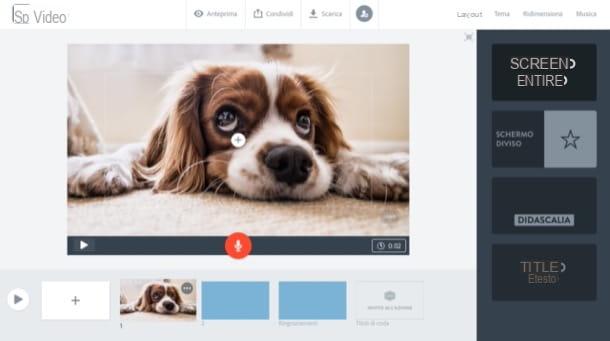
L'une des meilleures applications en ligne pour faire des vidéos avec des photos et de la musique est Adobe Spark. C'est un outil gratuit, fonctionnant sur inscription, développé par la célèbre maison de logiciels produisant Photoshop, Premiere et d'autres programmes bien connus pour la production multimédia. Il est simple à utiliser et compatible avec tous les principaux navigateurs, sans avoir à installer de plugins supplémentaires.
Pour l'utiliser, rendez-vous sur sa page d'accueil, cliquez sur le bouton Commencez tout de suite, sélectionnez le mode d'accès que vous souhaitez utiliser (par ex. Continuer avec Google, Continuer avec Facebook, Continuer avec Apple, etc.) et suivez les instructions qui s'affichent à l'écran pour terminer cette opération.
Après l'inscription, donnez un titre à votre premier projet, cliquez sur le bouton Avanti et décider de partir d'un modèle ou si commencer à partir de zéro. La première fois que vous utilisez l'éditeur Adobe Spark, un court didacticiel vidéo sur son fonctionnement vous sera présenté : après l'avoir vu, cliquez sur le bouton OK.
Comme vous pouvez le voir, l'éditeur Adobe Spark est assez simple à utiliser : en bas il y a une série de diapositives, que vous pouvez supprimer, dupliquer ou augmenter en nombre. Pour effectuer cette dernière opération il suffit de cliquer sur faites glisser avec le bouton (+) au centre. Pour les autres fonctionnalités mentionnées, cependant, vous devez cliquer sur le bouton (...) placé sur chaque diapositive en passant la souris dessus et sélectionnez les éléments qui vous intéressent (ex. Double, effacer, Etc).
Pour insérer une photo dans une diapositive, sélectionnez-en une (à partir du bas de la page), cliquez sur le bouton (+) placé au centre de la diapositive (en haut) et cliquez sur l'élément photo dans le menu ouvert sur le même. Ce faisant, vous pourrez insérer des images depuis votre ordinateur (Télécharger la photo), à partir de la base de données Adobe (Trouver des photos gratuites) ou d'autres services pris en charge par le service (par ex. Dropbox, Google Photos, etc.). Pour insérer de la musique, cependant, cliquez sur l'élément Musique (en haut à droite), pour ajouter une piste musicale de la base de données Adobe ou, éventuellement, pour la charger depuis votre ordinateur (Ajouter ma musique).
Une fois terminé, cliquez sur le bouton avant-première (ci-dessus), afin que vous puissiez prévisualiser le résultat final. Lorsque vous êtes satisfait, cliquez sur le bouton Partager sur les médias sociaux o décharge (tous deux situés en haut), afin de le partager en ligne ou de l'enregistrer localement.
Autres services pour créer des vidéos avec des photos et de la musique en ligne
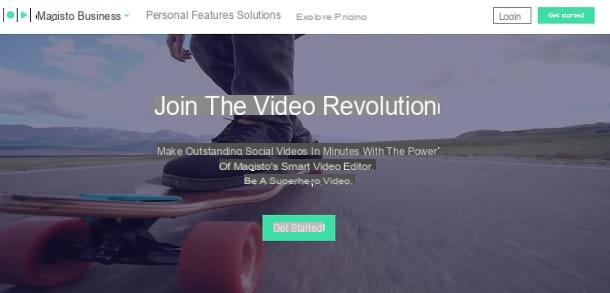
Je termine l'article en vous listant autres services pour créer des vidéos avec des photos et de la musique en ligne. Découvrez-les aussi, car ils pourraient vous être utiles.
- Magisto - est un service qui vous permet de créer des vidéos grâce à l'utilisation d'outils et de fonctions avancés. Ce n'est pas gratuit : un abonnement démarre à 4,99$/mois et vous pouvez tester ses fonctionnalités pendant 7 jours sans rien dépenser (tant que vous désactivez le renouvellement automatique).
- Animoto - c'est un outil en ligne qui permet la création de vidéos grâce à l'utilisation de photos, de clips et de musique, qui peuvent être exportés et enregistrés localement ou partagés en ligne avec d'autres utilisateurs. En gros c'est gratuit, mais pour accéder à toutes ses fonctions il faut souscrire un abonnement à partir de 14 euros/mois.
- Kizoa - est une autre solution appartenant à la catégorie en question qui permet de créer des vidéos à partir de clips, d'images, de musique, etc., à partir de nombreux modèles prêts à l'emploi. La version gratuite est quelque peu limitée, car elle permet de créer des diaporamas jusqu'à 1 minute et imprime un filigrane sur les projets que vous avez réalisés : pour briser cette limite et profiter pleinement de toutes les fonctions du service, vous devez abonnez-vous à partir de 29,90 €.
Si vous souhaitez avoir plus d'informations sur la façon de créer des vidéos avec des photos et de la musique en ligne, en utilisant ces solutions et d'autres utiles à cet effet, je vous renvoie à la lecture de l'étude approfondie que j'ai consacrée à ce sujet.
Application pour créer des vidéos avec des photos et de la musique











